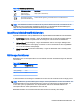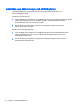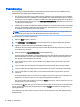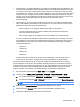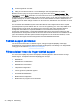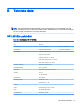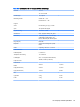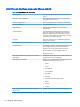User manual
6. Avsluta regedit när du är klar.
7. Stäng av och starta om datorn. För att inställningen ska börja gälla krävs en omstart.
Markören är inte synlig. För att göra markören synlig ska du först öppna Kontrollpanelen > Elo
Touchscreen > fliken Mode. Kontrollera om rutan Hide arrow mouse pointer (Dölj muspekare) är
markerad. Om den är det avmarkerar du den och klickar på OK. Om du inte har installerat någon mus
på datorn stänger du av datorn, installerar en mus och startar därefter om datorn. Markören bör nu
vara synlig. Du kan sedan stänga av datorn och ta bort musen, eller låta den vara ansluten om du så
önskar.
Om du ansluter flera bildskärmssystem måste alla skärmar vara konfigurerade för att ha separat
upplösningskontroll (vid två skärmar ska var och en ha en upplösning på 1 024 x 786) istället för att
konfigurera dem som ett enda, stort skrivbord (som vid 2 048 x 768). Flera separata videokort
konfigureras automatiskt som separata bildskärmar. Vissa videokort med flera portar kan
konfigureras på båda sätten. I så fall måste bildskärmsdrivrutinen vara korrekt konfigurerad. När
flerportsvideo har konfigurerats korrekt ska du ta bort Elo Universal-drivrutinen och installera om den
igen. Vissa videokort med flera portar kan bara konfigureras som ett enda stort skrivbord, och de
kommer inte att fungera med Elos konfiguration med flera bildskärmsdrivrutiner.
Teknisk support på Internet
För att komma åt information om teknisk support, verktyg för hjälp till självhjälp, online-hjälp,
användarforum med IT-expertis, tillverkarnas breda kunskapsbas, övervaknings- och diagnostiska
verktyg går du till adressen http://www.hp.com/support
Förberedelser innan du ringer teknisk support
Om du inte kan avhjälpa ett problem med hjälp av felsökningstipsen i detta avsnitt kan du ringa
teknisk support. Ha följande information tillgänglig när du ringer:
●
Bildskärmen
●
Bildskärmens modellnummer
●
Bildskärmens serienummer
●
Inköpsdatum enligt kvittot
●
Vad du gjorde när problemet uppstod
●
Eventuella felmeddelanden
●
Maskinvarans konfiguration
●
Maskinvara och program som du använder
20 Bilaga A Felsökning